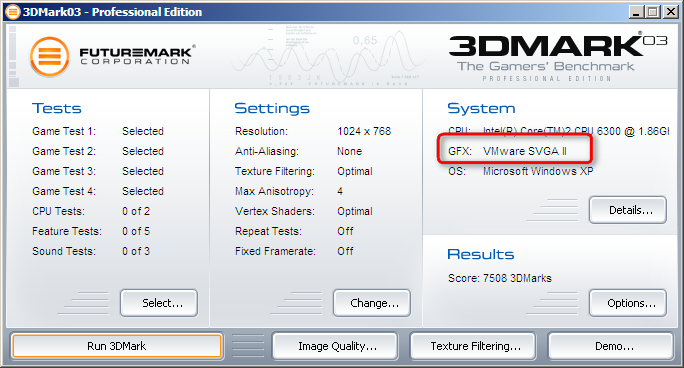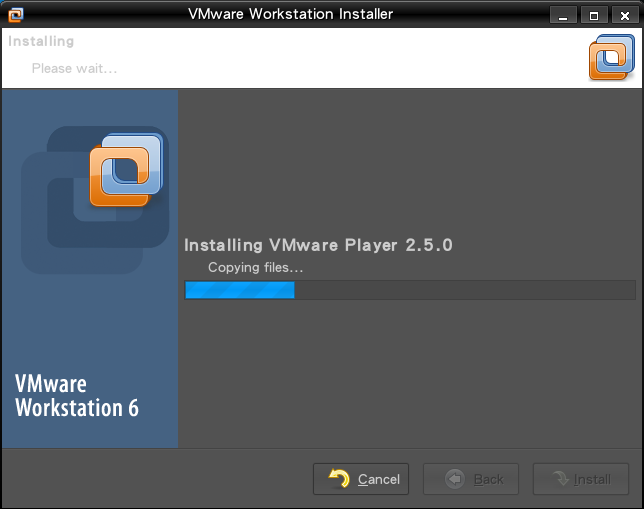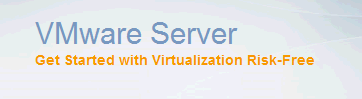
VMWare是一個很知名功能性很強的虛擬機器軟體
我使用VMWare很多年了,大部份是用它來測試樣本還有寫一些評測文章
可是VMWare能做的不僅僅只是如此,我家裡的實體電腦有五台
最多同時可以運作的系統卻有八台,我使用VirtualBox架設了另外三台機器
分別擔任Web伺服器、BT伺服器、還有FTP伺服器,網路前端使用俱備頻寬管理的路由器
其實以上功能都可以由一台機器完成,但是我需要的這些服務卻會互相影響彼此的網路頻寬
雖然我目前是使用VirtualBox來架設,但是當VMWare Server 2.0推出後
很快的VMWare Server 2.0就吸引住我的目光!
VMWare Server 2.0的最大特性撇開Guest系統的硬體支援加大不談
它從2.0開始捨棄了以往大家習慣已久的UI操控介面
而是將操作介面給"Web化"了!這大大加強了虛擬機器管理的彈性!
使用了VMWare Server 2.0,你可以在世界任何一個有電腦的地方,不管該部電腦
用的瀏覽器是IE還是Firefox,只要可以連上網路,就可以遠端管理自己的虛擬機器
真的是非常的強大,完全的Web化,徹底的將VirtualBox給踩在腳底下
以前我管理虛擬機器的作法是使用VNC連回Host端,這樣的作法其實很麻煩
在外面有些電腦並沒有安裝VNC或是JRE,這讓我連回Host的意願非常低
因為你還要裝VNC或者是JRE才可以連回自己的系統做管理!
現在架了VMWare Server 2.0後,在任何電腦上我只要打上自己的IP
就會自動開始下載套件,然後很快就能夠管理自己的虛擬機器,一目瞭然完完全全Web化!
接下在就是我的安裝步驟:
1.官網下載並自行安裝Vmware Server
安裝過程沒有什麼特別的問題,在ubuntu上只要一路按Enter就行了,如果你用ArchLinux
請你參閱官方Wiki,ArchLinux的資料夾在安裝VMWare的時候有一些需要注意的地方
2.安裝完如果你使用的系統是ubuntu,請務必做以下修改,否則你無法登入Web管理介面!
首先編輯
sudo vi /etc/vmware/hostd/authorization.xml
然後註釋掉root帳戶,因為ubuntu預設是把root帳戶關閉
如果你使用其它預設開啟root帳戶的發行版可以跳過此步驟!
然後加上你的登入帳戶:
# <acedatauser>root</acedatauser>
<acedatauser>這裡輸入你的帳戶</acedatauser>
3.然後敲入127.0.0.1:8222(有使用防火牆請把port:8222, 8333, 822加入防火牆規則中)
這時應該可以看到登入框跳出,這裡請輸入你的Linux帳戶與密碼
如果安裝過程順利(我自己安裝沒有遇到問題),你就可以看到Web管理介面(點小圖看大圖)

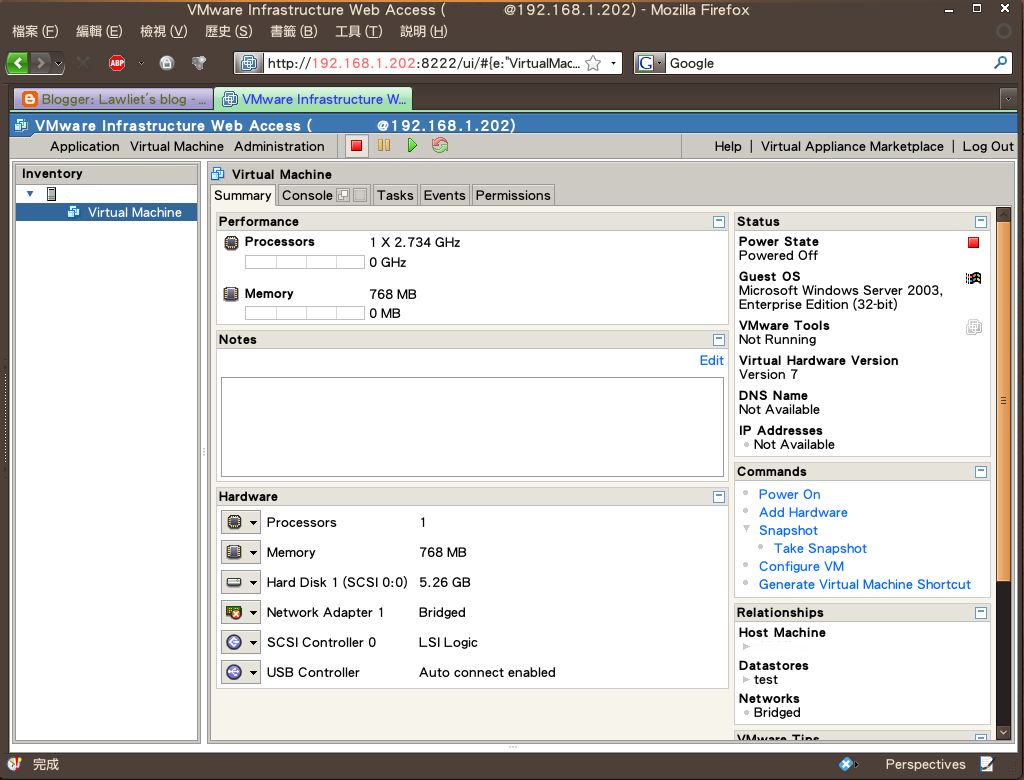
以前有使用過VMWare的人很容易就可以上手,另外比較有趣的地方
是現在可以設定Host端開機跟關機後Guest端的延時開關機
意思就是說你開機後過多少時間讓VMWare啟動你想要開啟的虛擬機
這個功能VirtualBox一樣有,不過它沒有UI,只能透過命令來開啟虛擬機
預設是手動開啟虛擬機,只要把你想要隨開機自動啟動的虛擬機往上推
這樣子下一次開機它就會自動啟動了
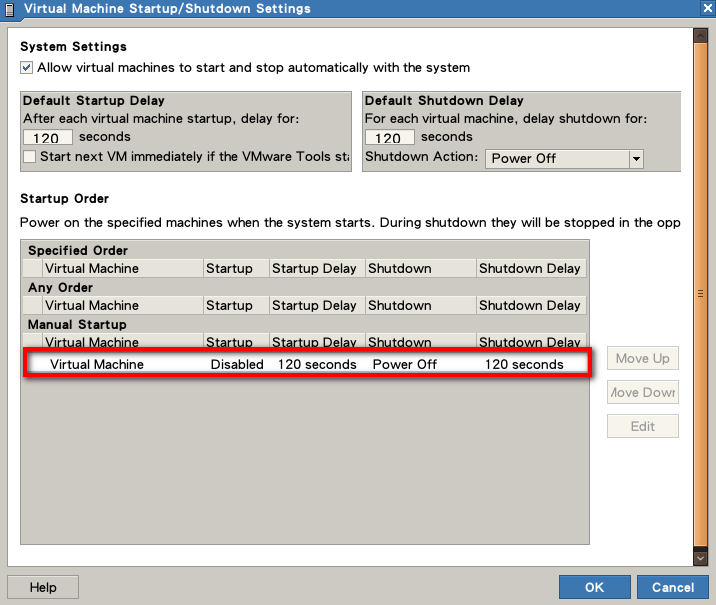
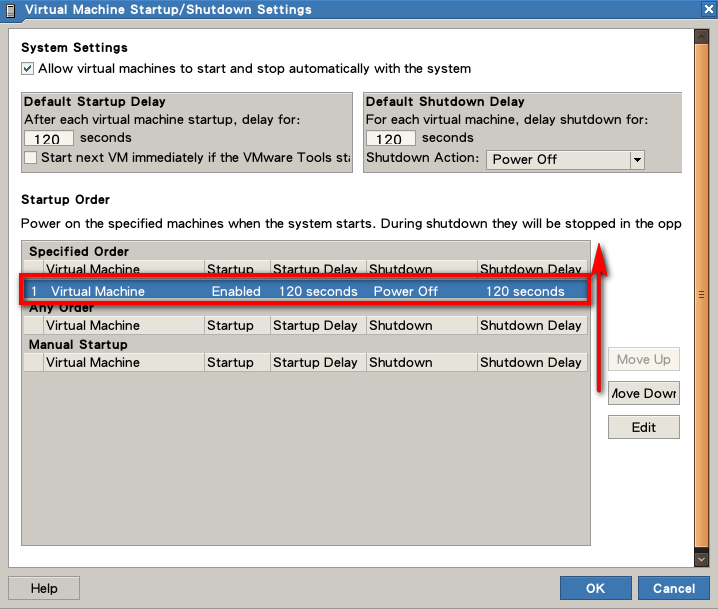
在遠端管理的時候可以開啟新視窗或全螢幕來操作Guest端的桌面


最後記得要安裝VMTools,在你虛擬機狀態(Status)的地方可以選擇
因為我事前已經先安裝過了,所以我的截圖並不會提示要你安裝VMTools
最後其實VMWare Server被自家的VMWare ESXi Server搶走了些鋒頭和用戶
因為兩者在效能上差別有些巨大!只是目前我對於VMWare ESXi Server使用上還在研究的階段
等過一段時間有更深一點的研究後會再來評估是否應該再轉換到VMWare ESXi Server
畢竟機器不是只要能跑就沒事了,效能還是相當重要的一個考量因素! (繼續閱讀...)